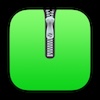
スポンサーリンク
こんにちは。macライフのあんちゃん13です。
macでZipファイル作成で使うアーカイブユーティリティの起動方法です。

macmacでZipファイル作成と展開で使うアーカイブユーティリティの起動方法
zipファイルの作成を圧縮すると言います。

逆にZIPファイルの展開を解凍すると言います。
複数のフォルダーやファイルをを同時に圧縮すると、
圧縮ファイルには「アーカイブ.zip」という名前が付けられます。
圧縮されたファイルを解凍(展開)する場合
zipファイルをダブルクリックします。

アーカイブユーティリティとは、
ZIPファイルの作成と展開をする
macOS標準のアプリです。
このアプリはアプリケーションフォルダーにはありません。
「システム」→「ライブラリ」→「CoreServices」→「Applications」の

フォルダーにあります。
スポットライト検索でも表示できます。

ZIPファイルは、ファイルの容量を少なくする技術(圧縮・解凍)の一つです。
この圧縮・解凍ファイルは、zip以外にLZH形式「cab」形式などほかの形式もあります。
一般的にZIPファイルを作成するとき「圧縮」と言います。
逆にZIPファイルを元のファイルに戻すときは「解凍」と言います。
macでファイルをZIPファイルにしたときに使う
アーカイブユーティリティの起動方法です。
アーカイブユーティリティはスポットライト検索で「アーカイブユーティリティ」と入力して検索しないと
アイコンが表示されません。
アーカイブユーティリティはmacのOSの中にあるためランチパッドやファインダーのアプリケーションには表示されません。
アーカイブユーティリティは起動しても、メニューバーに「アーカイブユーティリティ」と表示されるだけで、ウィンドウは何も開きません。
ファイルをZIPにするとファイルは圧縮され、
ファイルの容量を小さくできて、
メールの添付ファイルで、データのやり取りができます。
使い方色々です。

具体的には
こんな使い方もあります。
macでファイルやフォルダーをZIPファイルに圧縮してmacのデスクトップを整理するmacデスクトップおすすめの整理術複数のファイルやフォルダーを一つのファイルにまとめて圧縮する手順

アーカイブユーティリティを起動すると
メニューバーに「アーカイブユーティリティ」と表示されます。
以下の画面の赤枠部分です。
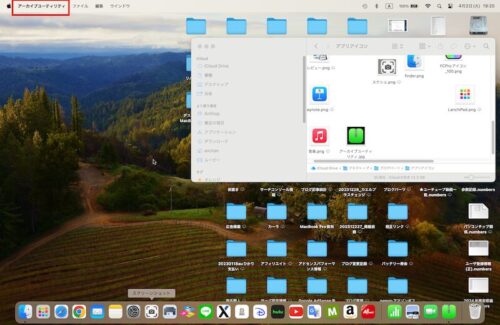
アーカイブユーティリティのメニュー
メニューから「アーカイブユーティリティ」をクリックすると
以下の赤枠内のメニューが表示されます。
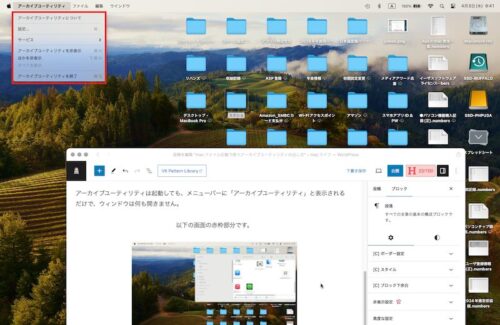
さらに「設定」をクリックすると
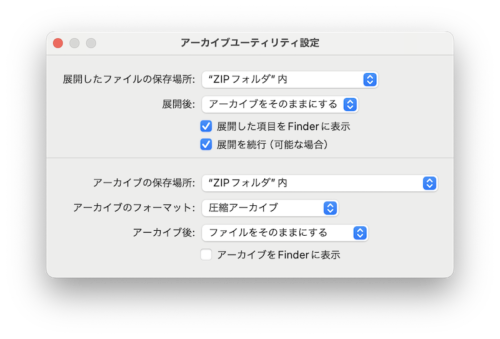
ファイルの保存場所の設定ができます。
スポンサーリンク


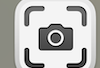
コメント